Artikel ini diproduksi dengan menggunakan Penerjemahan Mesin.
Kampanye otomatis
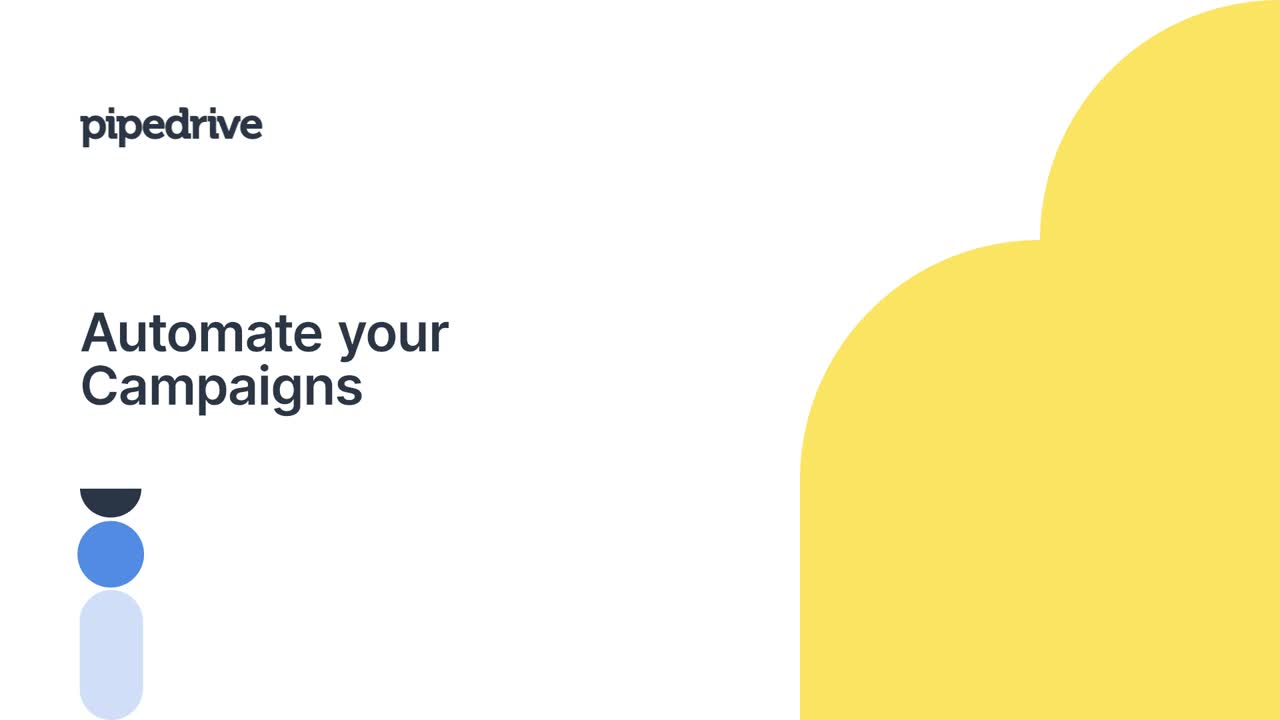
Penyiapan Kampanye
Anda dapat mulai membuat kampanye otomatis pertama Anda dengan pergi ke Kampanye > Kampanye Otomatis > + Kampanye.
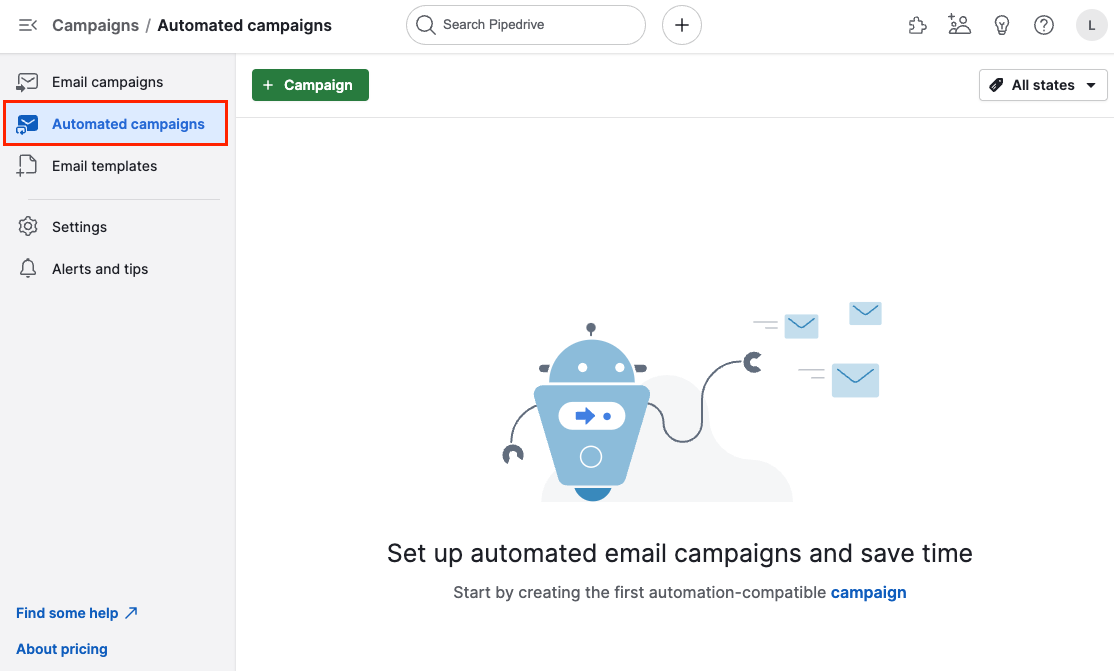
Proses pembuatan kampanye otomatis sangat mirip dengan proses pembuatan kampanye email reguler. Anda dapat mempelajari lebih lanjut tentang membuat kampanye di artikel ini.
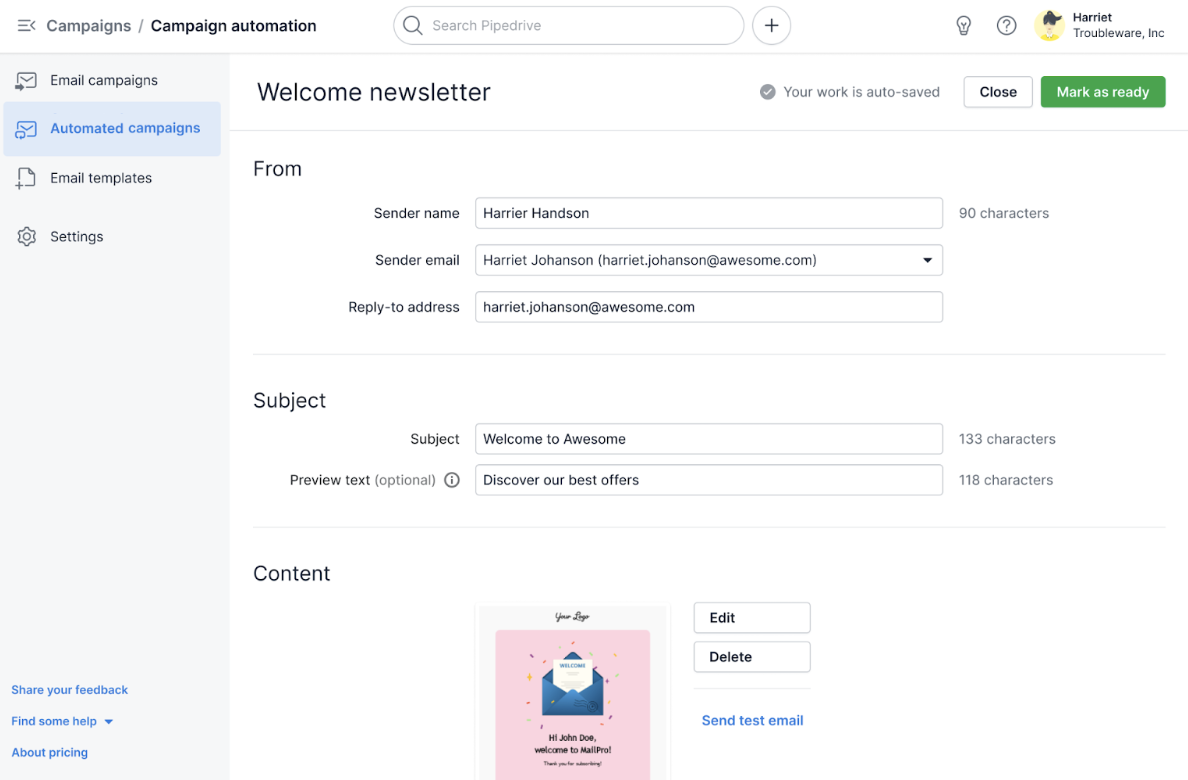
Perbedaan utamanya adalah Anda tidak perlu mendefinisikan audiens Anda pada tahap ini - itu akan ditentukan saat membangun otomasi.
Kami sangat menyarankan Anda memberikan judul spesifik untuk kampanye otomatis Anda, karena ini akan membantu Anda mengidentifikasi yang tepat dalam penyiapan otomasi dan fitur lainnya. Posisikan kursor di atas judul default dan klik untuk mengedit.
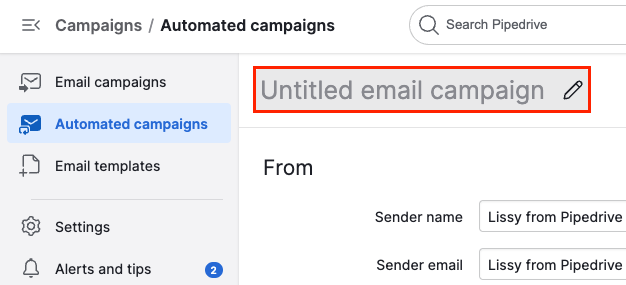
Setelah kampanye Anda disiapkan, klik Tandai siap di bagian atas halaman dan kemudian Lanjutkan ke otomasi untuk memulai penyiapan otomasi.
Penyiapan Otomatisasi
Ketika mengklik Lanjutkan ke otomatisasi, Anda akan melihat dua opsi: Buat otomatisasi dan Tambahkan ke otomatisasi yang sudah ada.
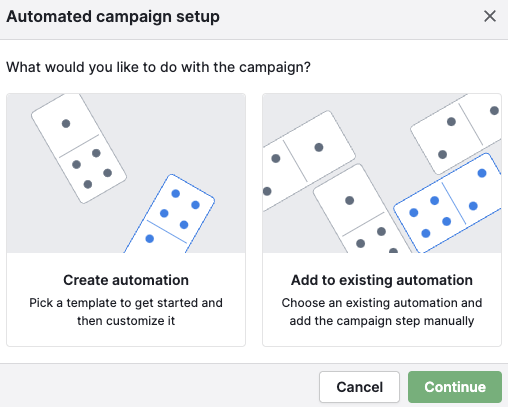
Buat otomatisasi
Anda dapat membuat otomatisasi dari awal atau memilih salah satu templat yang kami sediakan untuk Anda.
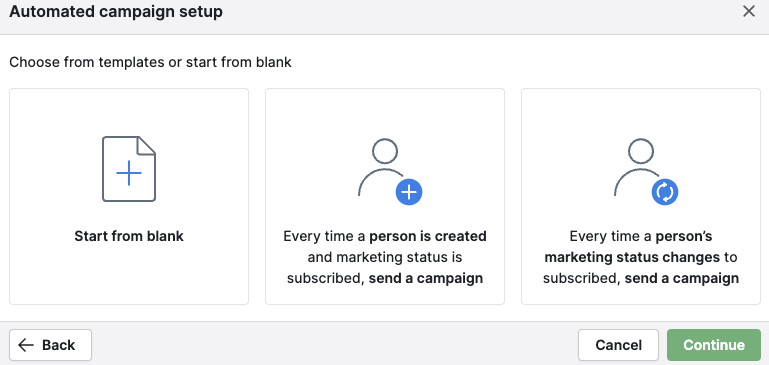
Mulai dari awal
Jika Anda memilih Mulai dari awal, Anda perlu memberi nama pada otomatisasi Anda dan akan diarahkan ke pembuat otomatisasi. Di sini, Anda bisa menambahkan pemicu dan mulai membuat otomatisasi Anda.
Anda dapat mempelajari lebih lanjut tentang cara membuat otomatisasi dan kondisinya dalam artikel ini, tetapi ada tiga langkah dasar yang perlu Anda tambahkan ke otomatisasi Anda:
- Pemicu
- Kondisi
- Tindakan
Kampanye otomatis adalah jenis tindakan yang tersedia dalam item Kampanye.
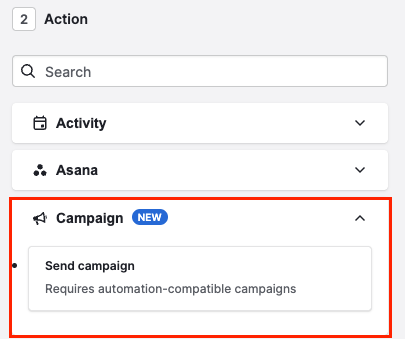
Pilih templat otomatisasi
Jika Anda memilih salah satu templat yang sudah ada, Anda hanya perlu menambahkan nama pada otomatisasi Anda - otomatisasi dengan status pemasaran dan kampanye akan dibuat secara otomatis setelahnya. Anda dapat menambahkan atau mengedit langkah-langkah seperti kondisi atau kejadian tindakan lainnya di sini.
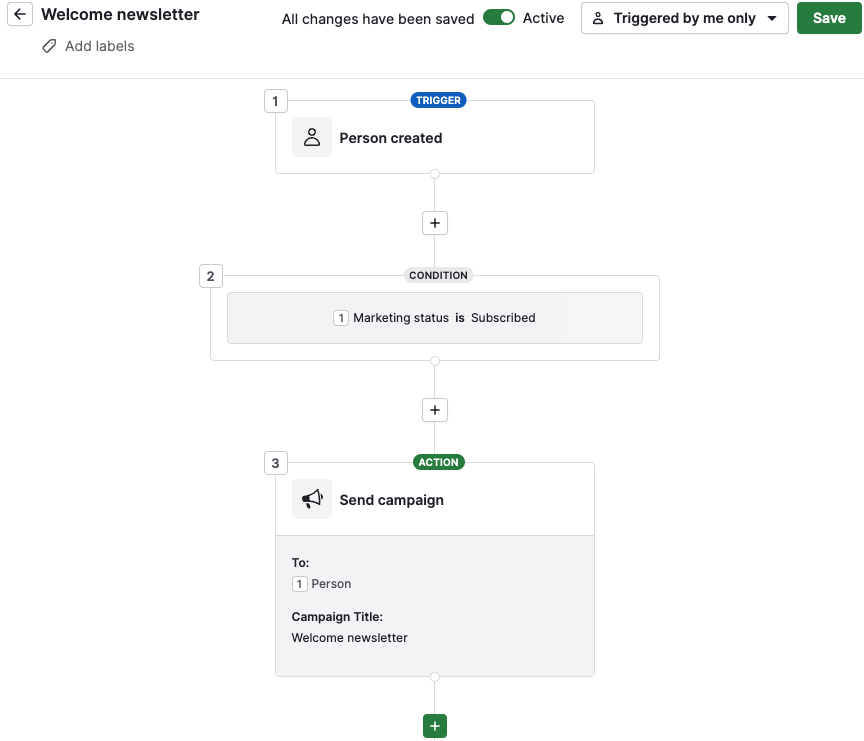
Untuk menentukan pengguna mana yang diizinkan untuk memicu otomatisasi ini, periksa daftar opsi di bagian kanan atas otomatisasi dan pilih opsi yang Anda sukai.
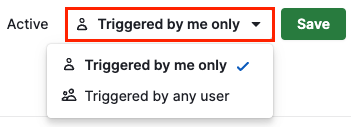
Tambahkan ke otomatisasi yang ada
Dengan mengklik opsi ini, Anda akan melihat daftar otomatisasi yang tersedia untuk dipilih.
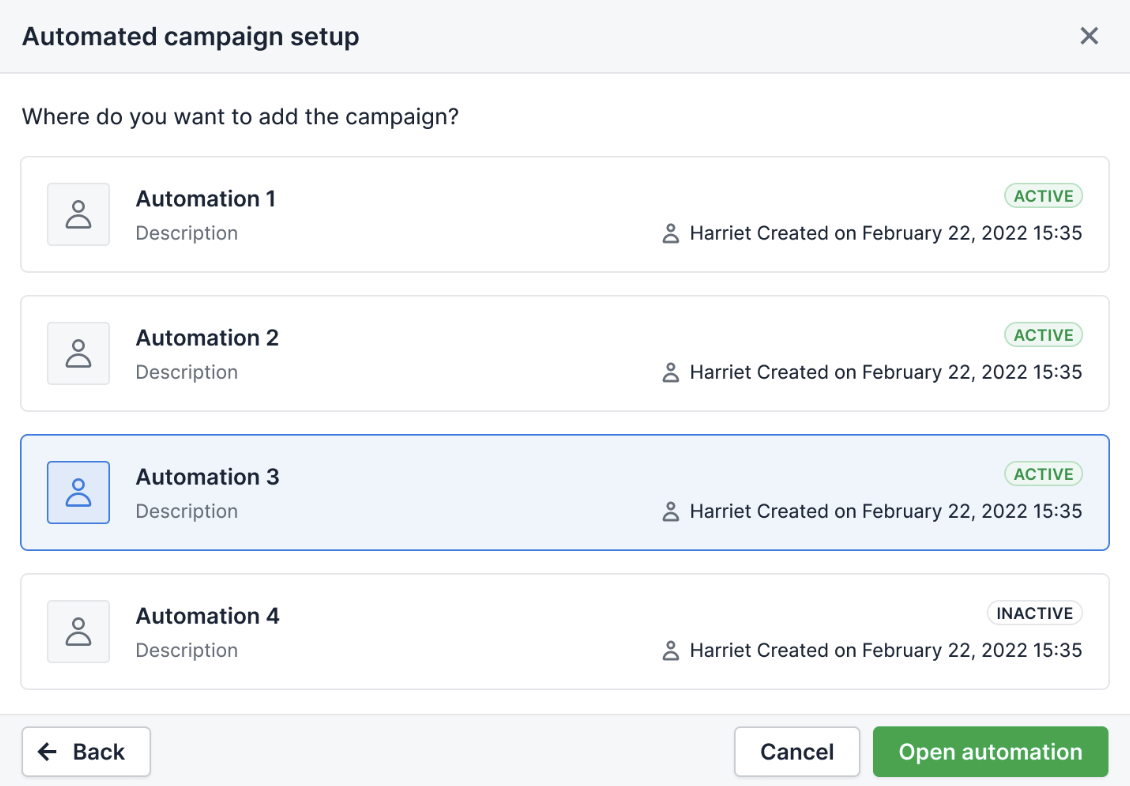
Otomatisasi yang ditampilkan bisa merupakan yang Anda gunakan untuk kampanye otomatis lainnya atau otomatisasi lain yang telah Anda buat sebelumnya.
Jika Anda menggunakan otomatisasi yang dibuat sebelumnya yang tidak memiliki kondisi status pemasaran dan langkah-langkah tindakan kampanye, Anda perlu menambahkannya ke otomatisasi yang ada.
Jika Anda ingin menggunakan otomatisasi yang ada tanpa memodifikasi strukturnya, kami sarankan untuk menduplikasi otomatisasi yang ada dan menggunakan duplikat baru. Anda kemudian dapat memodifikasinya secara bebas tanpa memengaruhi otomatisasi yang sudah ada.
Status kampanye otomatis
Setelah membuat kampanye otomatis Anda, semuanya akan ditampilkan sebagai daftar dengan status dan tarif yang sesuai.
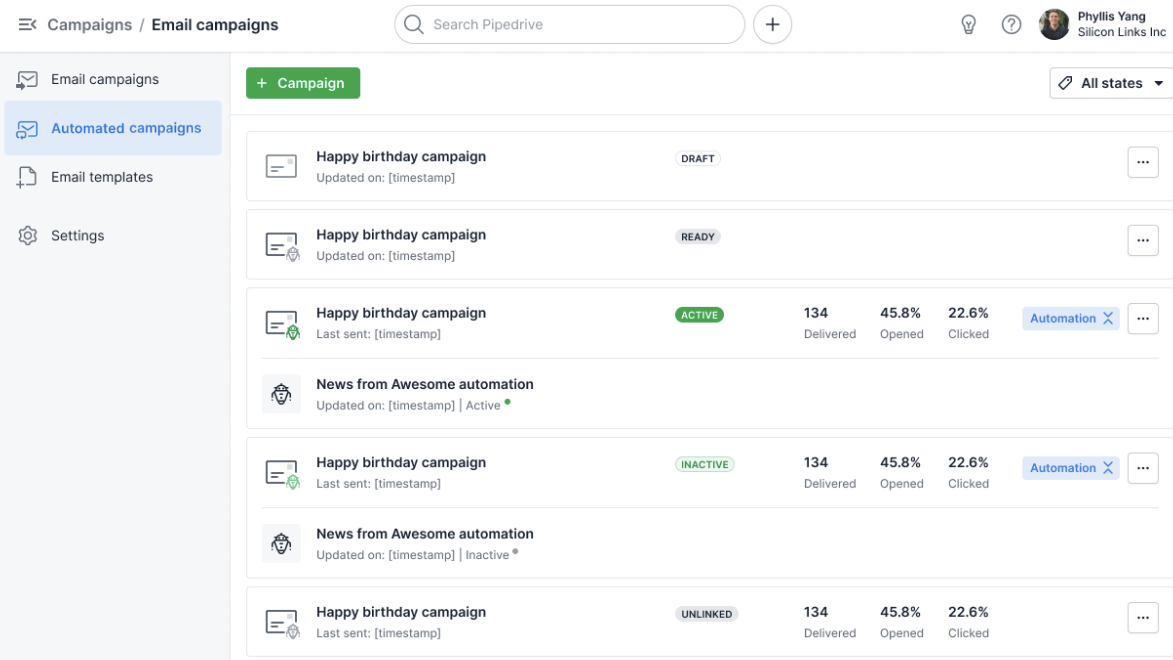
 | Kampanye terlampir ke satu atau beberapa otomasi aktif. |
 | Kampanye sedang dikerjakan. Setelah divalidasi, status akan berubah menjadi Siap. |
 | Kampanye selesai dan siap dijalankan secara otomatis. Tidak dapat diedit lagi. |
 | Kampanye dijeda karena perlu ditinjau atau suspensi akun. |
 | Kampanye terlampir ke satu atau beberapa otomasi, tetapi tidak lagi terlampir ke mana pun. |
 | Kampanye terlampir ke satu atau beberapa otomasi tidak aktif. |
 | Kampanye diblokir baik secara manual oleh tim compliance, atau secara otomatis dengan mendeteksi tautan phishing. |
Anda dapat mengklik tombol perluasan "Otomasi" untuk melihat semua otomasi yang terhubung ke kampanye Anda.
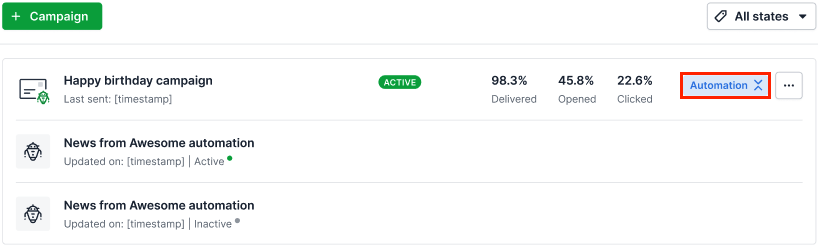
Analitik
Dalam Ikhtisar kampanye, Anda akan menemukan ringkasan kampanye Anda dengan status kampanye dan otomatisasi, subjek, pengirim, dan pratinjau visual kecil. Dan Anda dapat melihat lebih banyak detail kampanye seperti jumlah penerima, email balasan, dan teks pratinjau dengan mengeklik tombol Detail Kampanye.
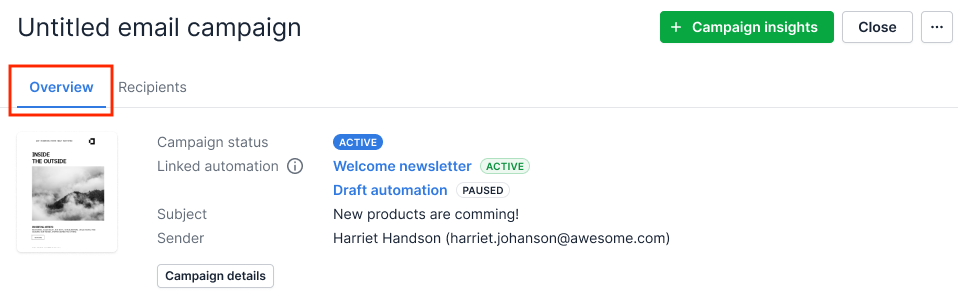
Jika Anda menggulir ke bawah, Anda akan menemukan lebih banyak data tentang keterlibatan, pengiriman, dan tingkat kinerja kampanye Anda.
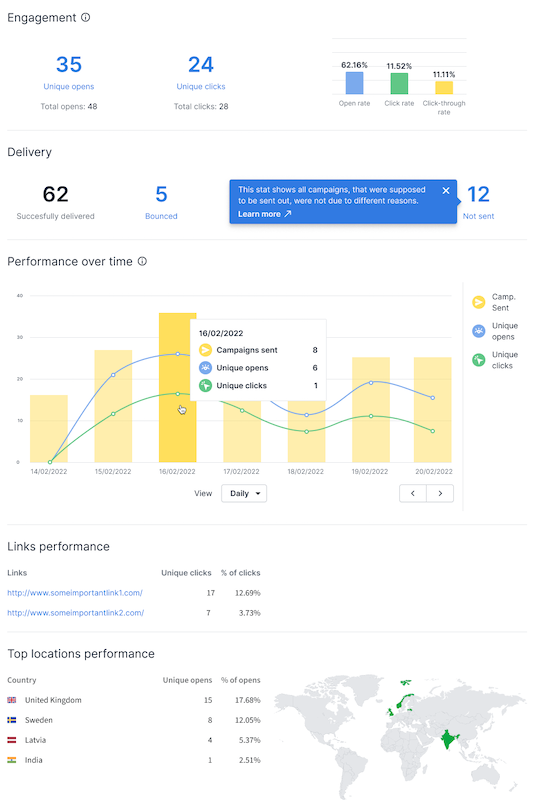
Anda dapat mempelajari lebih lanjut tentang kinerja kampanye dan analitik dalam artikel ini dan tentang laporan pelacakan email di sini.
Penerima
Dalam tab Penerima, Anda akan melihat kontak yang menerima kampanye otomatis Anda.
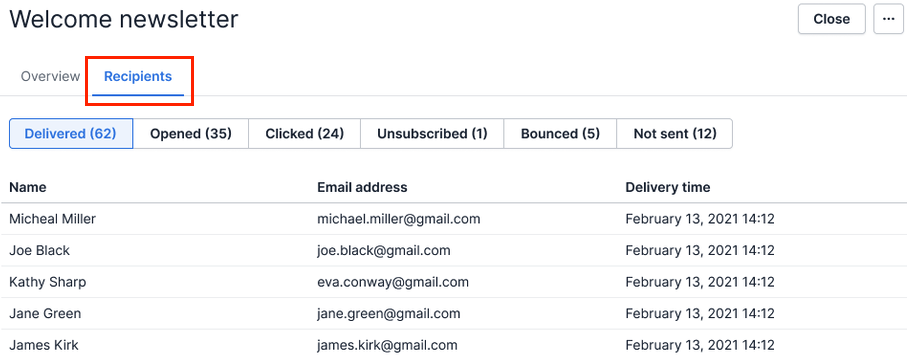
Daftar penerima kampanye diklasifikasikan berdasarkan status pengiriman yang berbeda. Anda dapat mengklik setiap sub-tab untuk melihat daftar kontak dan Anda dapat mengklik kontak itu sendiri untuk membuka detailnya.
Penerima yang tidak terkirim
Ada beberapa alasan mengapa penerima Anda bisa dilewatkan dari kampanye Anda:
- Kontak tidak berlangganan
Untuk mengirim kampanye otomatis, Anda harus menambahkan kondisi "Status Pemasaran adalah Berlangganan" ke dalam otomatisasi. Kontak yang tidak memiliki status Berlangganan status pemasaran ditambahkan akan dilewati dan tidak akan menerima kampanye otomatis.
- Masalah akun
Jika perusahaan Anda sedang dalam ulasan akun atau ditangguhkan, kampanye otomatis yang telah Anda jadwalkan untuk dikirim akan dijeda. Mereka akan dilanjutkan hanya ketika ulasan akun selesai atau penangguhan dibatalkan. Anda akan melihat banner dalam fitur Kampanye yang menunjukkan bahwa proses-proses ini sedang berlangsung.
Jika ada kampanye otomatis Anda diblokir karena kontennya, Anda perlu menghapusnya dari "Otomatisasi" dalam daftar kampanye dan menambahkan kampanye baru dengan konten yang berbeda. Otomatisasi akan terus berjalan.
Anda dapat melihat jumlah kontak yang tidak akan menerima kampanye otomatis yang diblokir dalam laporan Pengiriman di bawah Tidak terkirim.
- Double opt-in hilang
Jika akun Anda memiliki persyaratan double opt-in diaktifkan, hanya kontak dengan status ini akan menerima kampanye otomatis. Anda dapat melihat jumlah kontak yang tidak memiliki status double opt-in dalam laporan Pengiriman di bawah Tidak terkirim.
- Izin hilang
Untuk mengirim kampanye otomatis, Anda memerlukan izin untuk aplikasi Kampanye. Jika Anda membuat otomatisasi dan administrator perusahaan mencabut izin Anda, kampanye otomatis akan dihentikan. Anda dapat mempelajari lebih lanjut tentang izin yang diperlukan di bagian berikutnya.
Pelajari lebih lanjut tentang laporan kampanye reguler di artikel ini.
Izin dan keterlihatan
Karena Kampanye dan otomatisasi-nya adalah dua fitur terpisah, izin berikut diperlukan untuk memiliki fungsionalitas kampanye otomatis yang lengkap:
Kampanye
- [Kirim kampanye]
- [Edit kampanye dan template email]
- [Lihat laporan kampanye]
Otomatisasi
- [Tambah otomatisasi]
Izin keterlihatan
- [Lihat data pengguna lain] – Aktifkan ini jika Anda ingin melihat daftar penerima lengkap dalam laporan kampanye otomatis
Grup keterlihatan
- Pastikan Anda memiliki akses ke semua kontak dengan menjadi bagian dari grup keterlihatan yang tepat
Anda dapat mempelajari lebih lanjut tentang izin di artikel ini dan tentang grup keterlihatan di sini.
Apakah artikel ini berguna?
Ya
Tidak